
时间:2021-07-13 12:38:47 来源:www.win10xitong.com 作者:win10
我们在操作win10系统的时候,有Win10系统安装后没有桌面图标该这样的问题,如果对于老鸟来说就很简单就可以处理,但是对于新手处理Win10系统安装后没有桌面图标该的问题就很难,那能不能自己就处理这个Win10系统安装后没有桌面图标该的问题呢?小编这里提供一个解决步骤:1、右击win10系统左下方的"开始"按钮,然后找到"运行"对话框,也可以直接点击"WIN+R"组合键快速打开;2、在运行对话框里面输入下面的命令这样这个问题就可以很简单的搞定了。下面我们一起来看下详细的Win10系统安装后没有桌面图标该的完全操作办法。
操作过程:
1.右键点击win10系统左下角的‘开始’按钮,然后找到‘运行’对话框,或者点击‘WIN R’组合键快速打开;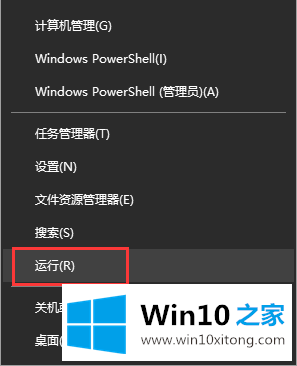
2.在运行对话框中输入以下命令:rundll32.exe shell32.dll,control _ rundlldesk.cpl,0,然后确认或点击回车;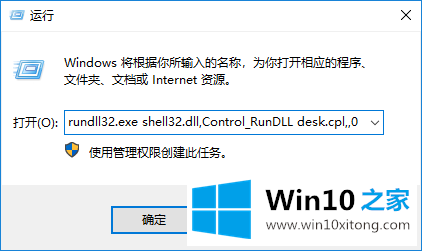
3.单击确定后,可以打开桌面图标设置对话框,将自己放在桌面图标前面,直接用鼠标左键单击复选框,然后单击应用-确定。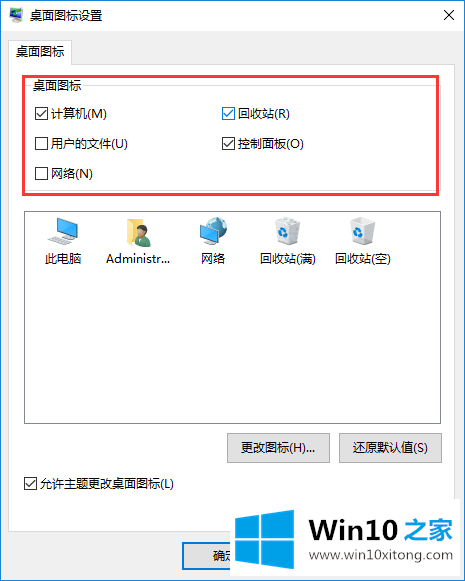
4.此时,您可以看到桌面可以显示用户文件(GONG ZOU)、这台电脑、网络和控制面板的图标。
以上是Win10系统安装后如何设置桌面图标。希望对大家有帮助。
有关于Win10系统安装后没有桌面图标该的完全操作办法呢,小编在上面的内容就说得非常详细了,解决方法很多种,如果你有更好的方法建议,可以给本站留言,谢谢大家。